日期:2012-09-20 00:00 作者:win7系统官网 来源:http://www.win770.com
我们在操作win8系统电脑的时候,win8系统ps iCo格式插件无效的问题如何解决,虽然win8系统ps iCo格式插件无效的少许解决办法,所以小编就给大家准备了win8系统ps iCo格式插件无效的情况实在太难了,只需要按照;1、iCo格式失效的原因是因为ps的iCo格式插件有两种:一种是32位的,另一种是64位的。 2、正确用法:如果你安装的ps是64位的,就应该使用64位的iCo格式插件,反之,则应该用32位的iCo格式插件。的方法即可解决,接下来小编就给大家带来win8系统ps iCo格式插件无效问题的具体解决流程。
一、失败原因
1、iCo格式失效的原因是因为ps的iCo格式插件有两种:一种是32位的,另一种是64位的。
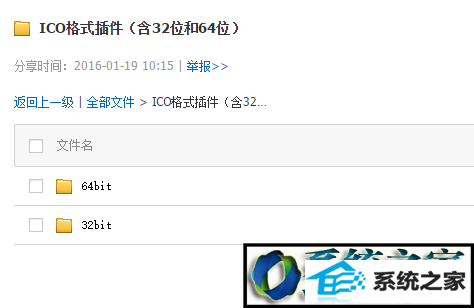
2、正确用法:如果你安装的ps是64位的,就应该使用64位的iCo格式插件,反之,则应该用32位的iCo格式插件。
当然,如果你既安装了32位又安装了64位ps,则两个插件都应该用上。
提示:一般说来,目录名没有64字样的则是32位ps。
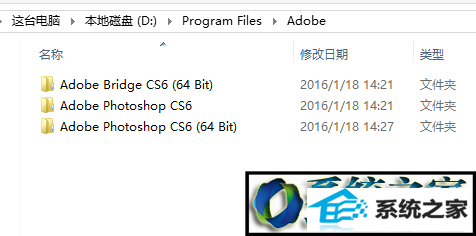
3、而失败的朋友则恰恰是用错了插件类型,要么是64位ps使用了32位格式插件,要么是32位ps使用了64位格式插件。由于网上流传较多是32位格式插件,故一般的朋友都是前一种情况。

二、解决办法
1、首先,前往如图所示的网址,下载与你的ps版本对应的格式插件。
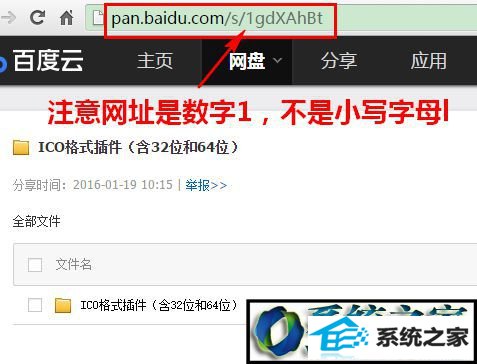
2、打开ps安装路径下的Required/plug-ins/File Formats目录,将对应的格式插件放入其中。
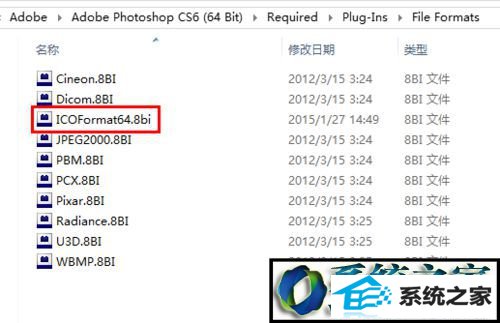
3、现在,再次启动ps,就能顺利保存为iCo格式了。
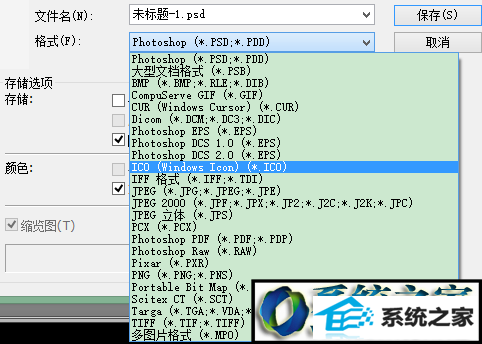
4、注意,保存图片为iCo格式有一个最大尺寸限制,即最大为256×256像素,如果你的图片超过了这个限制,也将不能保存为iCo格式。
以上就是小编为大家分享的windows8系统下ps iCo格式插件无效的解决方法了。是不是非常简单呢?有需要的朋友们,赶紧尝试操作看看吧!
栏目推荐: xp系统下载 云净官网 windows10吧 小白win10激活 云骑士 系统之家xp安装版 电脑系统一键还原 如何关闭win10自动更新
专题推荐: windows8官方下载 一键u盘装系统 win10易升 win10家庭版密钥 雨林木风纯净版 电脑系统一键还原